Funktionsbeschreibung Personalstamm
Inhalt
Personalstamm
LCTaskCenter ist kein Personalverrechnungssystem. Die Daten, die im Personalstamm verwaltet werden können, finden nur innerhalb von LCTaskCenter selbst Verwendung, bzw. dienen als Informationen.
Funktionsübersicht
Der Personalstamm ermöglicht die Verwaltung folgender Daten:
- Personalstammdaten (Namens-, Adress- und Kontaktdaten)
- Allgemeine Daten (Familienstand, Versicherung, Gehalt)
- Verbindung mit dem Login - Namen
- Verbindung zu einem Lohnartikel im Artikelstamm
- Zuordnungen in der Unternehmensorganisation (Kostenstelle, Abteilung)
- Vertreterkennzeichen und Provisionsvereinbarungen
- Tätigkeitsbeschreibung
Fenster Personalstamm

Symbolleiste
In der Symbolleiste wird für jede Funktion, die im Fenster zur Verfügung steht, ein Symbol zur direkten Anwahl der Funktion (Funktionssymbol) oder ein Symbol für ein PullDown - Menü (Befehlsliste) angezeigt, aus dem der gewünschte Befehl ausgewählt werden kann.
Funktionssymbole
Wenn der Mauszeiger über ein Funktionssymbol geführt wird, wird ein Tooltip mit dem der Name der Funktion angezeigt. – Wenn die Funktion auch durch ein Tastaturkürzel ausgeführt werden kann, wird auch das Tastaturkürzel im Tooltip angezeigt.
Symbol | Tastenkürzel | Tooltip | Beschreibung |
|---|---|---|---|
| [ Strg ] [ N ] | Neu | Mit Neu wird das Fenster in den Status für die Anlage eines neuen Datensatzes versetzt, so dass die Neuanlage eines Mitarbeiters erfolgen kann. |
| [ Strg ] [ Entf ] | Löschen | Mit Löschen kann der ausgewählte Datensatz gelöscht werden. |
| [ Strg ] [ S ] | Speichern | Mit Speichern können neue Datensätze und geänderte Werte in bestehenden Datensätzen gespeichert werden. |
| [ F10 ] | Suchen | Öffnet Personalsuche wo alle gespeicherten Mitarbeiter tabellarisch angezeigt werden. |
| [ Strg ] [ A ] | Alle Datensätze selektieren | Selektiert alle Datensätze und zeigt den ersten Datensatz an. |
| Kein Kürzel | Abfrage bedingung | Durch Mausklick auf das SQL-Symbol |
| [ Strg ] [ F ] | Wechselt zum ersten Datensatz. | |
| [ Strg ] [ G ] | Wechselt zum vorherigen Datensatz. | |
| [ Strg ] [ H ] | Wechselt zum nächsten Datensatz. | |
| [ Strg ] [ L ] | Wechselt zum letzten Datensatz. | |
| [ Strg ] [ P ] | Mit der Listfeldfunktion des Symboles Drucken kann die Befehlsliste der möglichen Ausdrucke geöffnet und daraus die gewünschte Liste gedruckt werden. |
Mitarbeiter neu anlegen
Mit dem Symbol 
Es werden dabei durch das System folgende Funktionen ausgeführt:
Sperre aller anderen Fenster
Sofort nach dem Betätigen des Symbols 

Solange das Symbol 

Leeren aller Datenfelder
Alle zum Zeitpunkt der Neuanlage eventuell befüllten Datenfelder des Fensters werden geleert.
Vorschlag Mitarbeiternummer
Entsprechend der Einstellungen in Grundlagen / Vorgabewerte / Nummernkreise für Personal wird die jeweils nächste, höhere Nummer als Mitarbeiternummer vorgeschlagen.
Die Mitarbeiternummer kann auch manuell eingegeben werden.
Damit kann die gleiche Nummer vergeben werden, die auch im
Pflichtfelder
In jedem Fenster kann es Eingabefelder geben, für die entweder durch das System eine Eingabepflicht vorgegeben ist (damit ein Datensatz immer datentechnisch vollständig ist) oder für die im Layout eine Eingabepflicht definiert wurde (Eigenschaft: Pflichteingabefeld).
Pflichteingabefelder sind durch einen senkrechten, roten Strich am linken Rand des Eingabefeldes erkennbar.
Wenn beim Speichern in einem Pflichtfeld noch keine Eingabe besteht, wird folgende Systemmeldung direkt beim Pflichtfeld, bei dem die Eingabe fehlt, angezeigt. Die Systemmeldung wird nach einigen Sekunden von selbst geschlossen.
Der Datensatz kann daher ohne Eingabe in allen Pflichteingabefeldern nicht gespeichert werden.
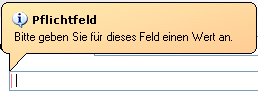
Neue Mitarbeiter oder geänderte Personaldaten speichern
Mit dem Symbol 
Wenn Pflichteingabefelder nicht befüllt sind, wird das Speichern so lange abgelehnt, bis in allen Pflichteingabefeldern Eingaben erfolgt sind.
Mitarbeiter Löschen
Mit dem Symbol 
Vor dem tatsächlichen Löschen wird das Fenster Meldung geöffnet.

Mit Ja wird der selektierte Datensatz gelöscht.
Mit Nein wird das Meldungsfenster geschlossen, ohne den Datensatz zu löschen.
Feldbeschreibung
Feldbezeichnung | Erklärung |
|---|---|
Personal-Nr. | Personal-Nr. ist ein numerischer Wert, der einen Datensatz im Personalstamm eindeutig identifiziert und als Such- oder Sortierkriterium verwendet werden kann. In bestehenden Datensätzen kann das Feld Personal-Nr. nicht mehr verändert werden. |
Login - Name | Anzeige des Login – Namens, bei dem die Personalnummer in Grundlagen / Administrator Tools / Programmbenutzer in der Spalte Personal-Nr. zugeordnet ist. Wenn das Feld LEER ist, wurde dem Benutzer noch kein Login – Name zugeordnet. Login – Name kann nicht direkt eingegeben oder editiert werden. |
Org. Einheit | Wenn das Modul Organisatorische Einheiten installiert ist, kann der Mitarbeiter durch Auswahl aus dem Listfeld einer bestimmten Organisatorischen Einheit zugeordnet werden. |
Anrede | Die Anrede kann direkt eingegeben oder aus dem Listfeld ausgewählt werden. Es besteht Übereinstimmungspflicht mit der Vorgabewertetabelle. |
Akad.Grad | Der Akad.Grad kann direkt eingegeben oder aus dem Listfeld ausgewählt werden. Es besteht Übereinstimmungspflicht mit der Vorgabewertetabelle. |
Vorname | Eingabefeld |
Zuname | Eingabefeld |
Name | Eingabefeld Sonderfunktion: Nach Eingabe der Werte in den Feldern Akad. Grad, Vorname und Zuname wird im Feld Name die Kombination dieser Werte durch das System vorgeschlagen, wenn der Cursor in das Feld Name gesetzt wird. Nach Eingabe der Personalnummer kann mit [ STRG ] [ R ] der zutreffende Mitarbeiter direkt selektiert werden. Mit [ F10 ] kann nach Eingabe eines Teilstrings das Fenster Personalsuche geöffnet werden, in dem nur jene Datensätze angezeigt werden, die dem eingegebenen Teilstring entsprechen. Der Wert, der im Feld Name gespeichert ist, wird beim Druck von Dokumenten verwendet, wenn im Druckdialogfenster die Kontrollkästchen mit Sachbearbeiter, mit technisch zuständig oder mit Vertretername aktiviert sind. |
Straße | Bestandteil der Postadresse |
Land-Plz-Ort | Bestandteil der Postadresse |
Familienstand | Eingabefeld/Infofeld |
Anzahl Kinder | Eingabefeld/Infofeld |
Tel.Sachb. | Eingabefeld Der Wert, der im Feld Tel.Sachb.gespeichert ist, wird beim Druck von Dokumenten verwendet, wenn im Druckdialogfenster das Kontrollkästchen mit Telefonnummer Sachbearbeiter aktiviert ist. |
Telefon | Eingabefeld |
Mobiltelefon | Eingabefeld |
Telefax | Eingabefeld |
Eingabefeld | |
Kto.Nr, Bank | Eingabefeld/Infofeld |
Krankenversicherung | Eingabefeld/Infofeld |
Sozialvers.Nr. | Eingabefeld/Infofeld |
Berufsbezeichnung | Eingabefeld/Infofeld |
ARB/ANG | Eingabefeld/Infofeld |
Arbeitsbereich | Eingabefeld/Infofeld |
Vertreter | Dient zur Kennzeichnung, ob der Mitarbeiter auch Verkäufer ist und/oder eine Verkaufsprovision (Vertreterprovision) erhält. Mögliche Werte: NULL oder 0 = kein Vertreter 1 = Vertreter Die zulässigen Vorgabewerte sind fix programmiert (Systemvorgabewerte). |
Provisionsbasis | Dient zur Steuerung der Vertreterprovision, die im Kopfteil von Angebote/Aufträge als Vorschlagswert verwendet wird. Mögliche Werte: 0 = Festbetrag 1 = Umsatz 2 = Deckungsbeitrag 3 = Betriebsergebnis Die zulässigen Vorgabewerte sind fix programmiert (Systemvorgabewerte). |
Provisionsbetrag | Wird nur verwendet, wenn in Provisionsbasis der Wert 0 = Festbetrag gespeichert ist. |
Provisionssatz % | Wird nur verwendet, wenn in Provisionsbasis die Werte 1 = Umsatz 2 = Deckungsbeitrag oder3 = Betriebsergebnis Der angegebene Prozentsatz bezieht sich jeweils auf die gespeicherte Provisionsbasis. |
Stundenlohn brutto | Eingabefeld/Infofeld |
Gehalt brutto | Eingabefeld/Infofeld |
Lohn+LNK/Std. | Eingabefeld/Infofeld |
Jahreslohn (-gehalt) | Eingabefeld/Infofeld |
Lohnsatz | Eingabefeld/Infofeld |
Zulagen, Prämien | Eingabefeld/Infofeld |
Lohnartikel | In Lohnartikel kann die Artikelnummer, mit der der Mitarbeiter im Artikelstamm verknüpft werden soll, direkt eingegeben oder ausgewählt werden. Wenn das Modul CRM installiert ist, wird in der Zeiterfassung für die Arbeitszeit des angemeldeten Mitarbeiters die im Personalstamm zugeordnete Artikelnummer vorgeschlagen. |
Kostenstelle | In Lohnartikel kann die Kostenstellennummer, der der Mitarbeiter zugeordnet ist, direkt eingegeben oder aus Kostenstellen ausgewählt werden werden. |
Vertriebskanal | In Vertriebskanal kann der Wert direkt eingegeben oder aus Vorgabewerte ausgewählt werden. |
Abteilung | In Abteilung kann der Wert direkt eingegeben oder aus Vorgabewerte ausgewählt werden. |
Tätigkeitsbeschreibung | Eingabefeld/Infofeld (Langtext) |
| Produktion | Ist der Haken "Produktion" aktiviert, so nimmt dieser Mitarbeiter an der Kapazitätenplanung teil. Es ist zusätzlich auch noch der Einsatzfaktor für die Kapazitätenplanung zu befüllen. Wird der Haken "Produktion" deaktiviert, so werden automatisch alle Planstunden der Zukunft des Mitarbeiters in der Kapazitätenplanung entfernt. Siehe auch Kapazitätenplanung |
| Kapazitätenplanung | Hier kann ein Faktor eingegeben werden, mit welchem der Anteil der für die Produktion eingesetzten Arbeitszeit des Mitarbeiters bestimmt wird. Faktor = 1: Der Mitarbeiter arbeitet ausschließlich in der Produktion Faktor = 0,8: Der Mitarbeiter arbeitet zu 80% aktiv in der Produktion, 20% seiner Zeit werden für andere Tätigkeiten benötigt. |
Fensterübersicht Personalstamm
Im 

Kategorie | Interner Name | Fenstertitel |
Stammdaten | MasterData.Employee | Personalstamm |










